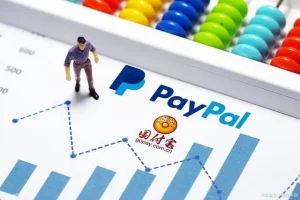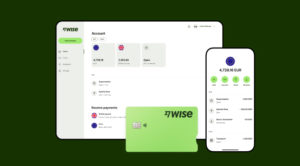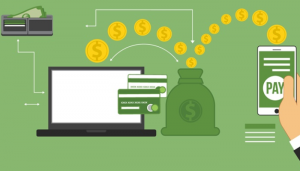Apple vừa bổ sung phương thức thanh toán PayPal mới vào Apple ID để thực hiện thanh toán với App Store, iTunes Store, iBookstore và Apple Music một cách tiện lợi.
Ở thời điểm hiện tại, tùy chọn thanh toán qua PayPal hiện đã có sẵn cho người dùng tại Mỹ, Mexico, Canada, Đức, Hà Lan và Vương quốc Anh, tuy nhiên Apple sẽ sớm mở rộng tùy chọn này đến các khu vực khác trong thời gian sớm.
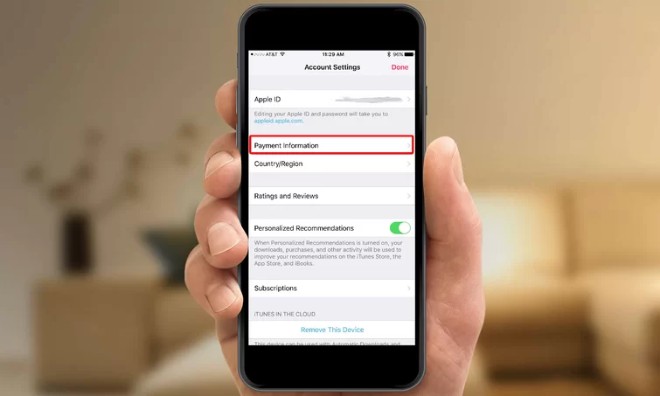
Với PayPal, hoạt động mua hàng thông qua phương thức thanh toán di động của Apple được đánh giá an toàn hơn. Vì vậy, bài viết dưới đây sẽ hướng dẫn bạn cách thiết lập tài khoản PayPal liên kết với Apple ID để chuẩn bị cho hoạt động mua sắm trong tương lai, khi tùy chọn này đến với thị trường Việt Nam.
Để thêm PayPal vào tài khoản Apple ID trên iPhone chạy iOS 10/11, bạn hãy chọn Payment Information và sau đó nhấp vào PayPal trong danh sách tùy chọn Payment Method. Khi thông tin thanh toán thay đổi thành PayPal, bạn có thể mua tất cả ứng dụng, nhạc, phim, sách và nhiều thứ khác từ App Store.
Nội dung hướng dẫn dưới đây sẽ giúp bạn dễ dàng thay đổi thông tin thanh toán sang PayPal trên iPhone hoặc iPad chạy iOS 10 hoặc 11.
– Truy cập App Store.
– Nhấn vào biểu tượng Account từ góc trên cùng bên phải của App Store.
– Sau đó bấm vào tài khoản Apple ID.
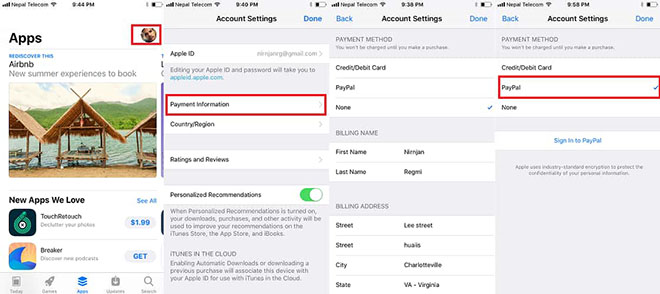
– Bây giờ bạn sẽ được chuyển hướng đến Account Settings.
– Tiếp theo, chọn Payment Information.
– Trong phương thức thanh toán, chọn PayPal và sau đó đăng nhập vào nó bằng Apple ID và mật khẩu đăng nhập của bạn.
– Sau khi đăng nhập, chọn Done để hoàn tất.
Tương tự, bạn cũng có thể thêm và thay đổi thông tin thanh toán cho PayPal bằng cách sử dụng iTunes trên Mac hoặc Windows.
– Truy cập App Store trong Mac và iTunes Store trên Windows, nhấp vào Account.
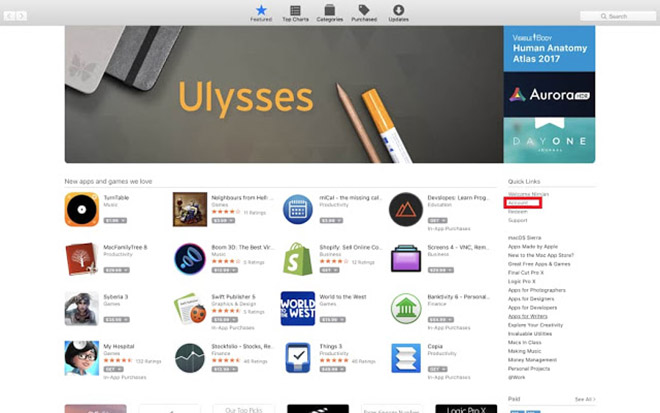
– Dưới Account Information, click vào Edit Payment Type.
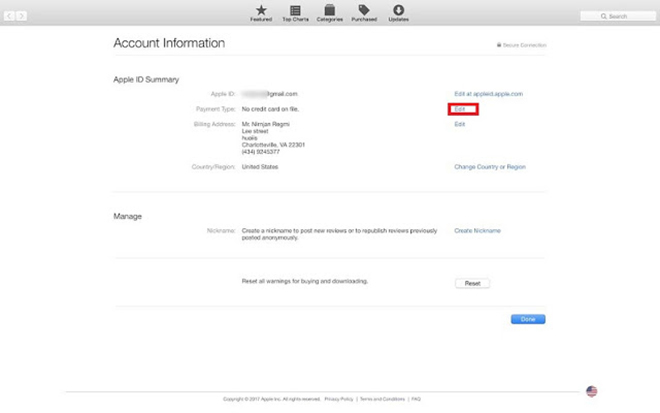
– Chọn tùy chọn PayPal, sau đó đăng nhập vào tài khoản PayPal trước khi nhấn Done để hoàn tất.